
Que é un modo de demora de baixo NVIDIA
Nunca se chama o modo de baixa demora desenvolvido por NVIDIA para tarxetas de video de marca. Está deseñado para reducir o tempo de cadro desde o momento do procesamento á saída do usuario, que afecta favorablemente ao descenso no atraso nos xogos. Na configuración hai tres valores, cada un dos cales é responsable do proceso de alimentación de cadros para a renderización. No seguinte gráfico creado por NVIDIA para demostrar a tecnoloxía, ves a dependencia do parámetro seleccionado e atraso gráfico. É notable que ao instalar o valor "Ultra", o atraso convértese en minimal, o que permite ao usuario responder máis rápido aos eventos nos xogos e, na práctica, "máis rápido" implica só uns milisegundos que poden facerse decisivos.
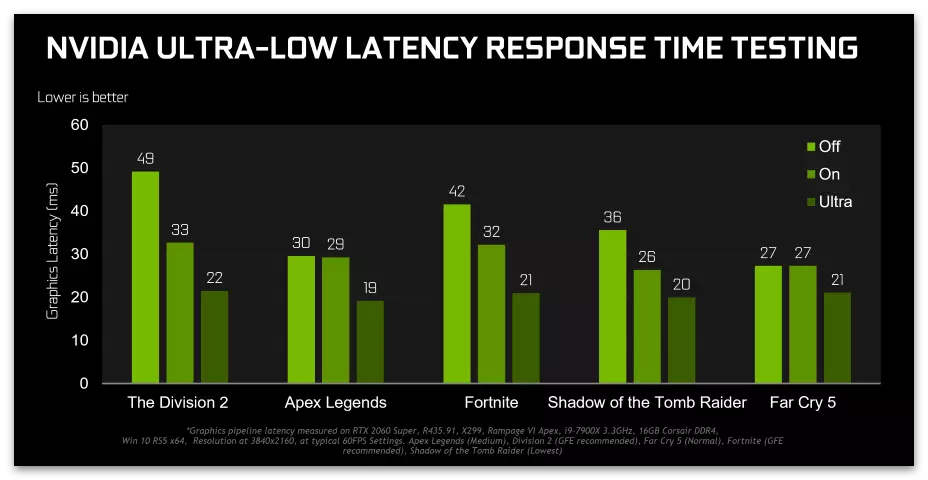
Analicemos o principio de funcionamento desta tecnoloxía para entender por que xeralmente é necesario e como inflúe no ferro instalado na computadora. Os cadros do xogo colócanse no render, é dicir, procesados para mostrar na pantalla. Isto faise polo procesador gráfico e o procedemento en si dura menos que un segundo. Por defecto, hai algún buffering, que diminúe o proceso de transferencia de cadros. A tecnoloxía de baixa demora elimina tales lags e permite que cada persoal vaia ao procesamento a tempo. Hai varios matices importantes asociados con esta característica:
- O modo de baixa demora aumenta a carga no procesador central, pero durante o xogo non debe ser cargado por 100% para lograr tratar outras consultas. Grazas ao procesador, formando e enviando cadros, eo procesamento está relacionado coa tarxeta de vídeo. Se se producen os lags, o usuario ve pequenos frisos na pantalla interferindo cun xogo cómodo.
- A función en consideración non está relacionada co aumento do número de fotogramas por segundo e a optimización da carga no ferro. Está deseñado para reducir o tempo de demora e ás veces incluso un poucos por cento reduce o FPS total do xogo, polo que debería estar cunha marxe se vai activar o modo de demora baixa.
- Require o controlador instalado non inferior á versión 436.02, xa que anteriormente esta tecnoloxía non foi compatible. Ademais, hai que ter en conta que se DirectX 12 ou Vulkan úsase en procesamento gráfico xogos, a continuación, o modo de baixo atraso non vai funcionar debido ao feito de que as accións para enviar cadros tomar outros medios, ignorando as opcións da tarxeta de vídeo.
Busca e habilita o modo
Trataremos de como atopar o modo considerado na configuración da tarxeta de vídeo e activala para avaliar a acción. Para iso, necesitas o controlador de controlador instalado e, se non foi actualizado por moito tempo, use o manual de referencia a continuación seleccionando o método de instalación axeitado da nova versión.
Ler máis: Actualizar os controladores de tarxetas de vídeo NVIDIA
Unha vez que estea listo para comezar a traballar con tecnoloxía de atraso baixo, preste atención ás seguintes instrucións de busca de parámetros.
- Fai clic co botón dereito sobre un lugar baleiro no escritorio e no menú que aparece, selecciona "NVIDIA Control Panel". Se este método non é adecuado para ti, hai dous outros, o que che permite ir á mesma xanela coa configuración.
Ler máis: Executar o panel de control de NVIDIA
- Na sección "Parámetros 3D", abra a categoría "Xestionar parámetros 3D".
- Na pestana Global Parameters, busque a cadea co nome "Modo de baixa demora".
- Cando abra unha lista cos seus valores, verá tres opcións dispoñibles. Sobre a acción de cada discurso irá na seguinte sección do artigo.
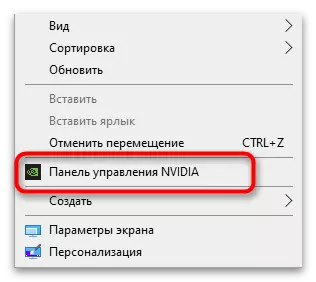
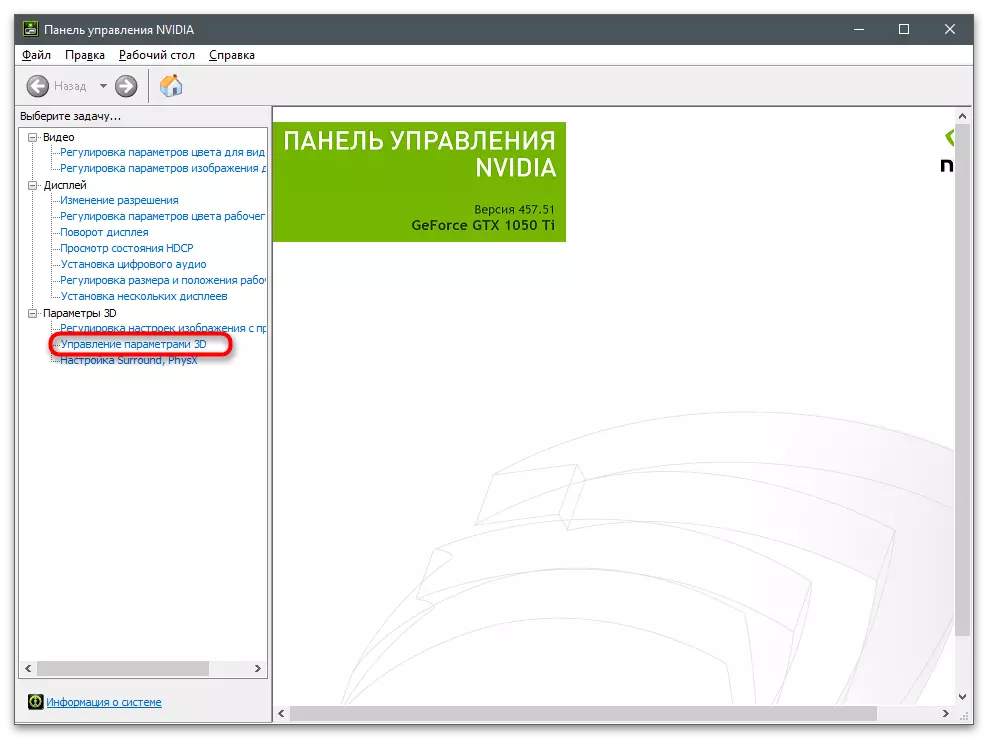
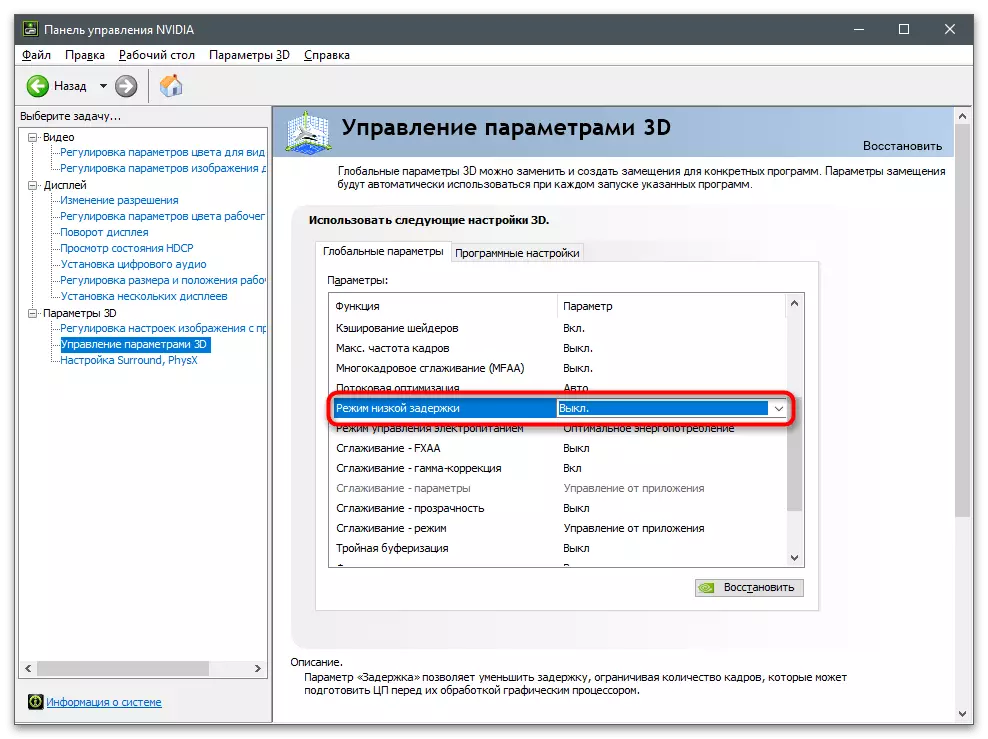
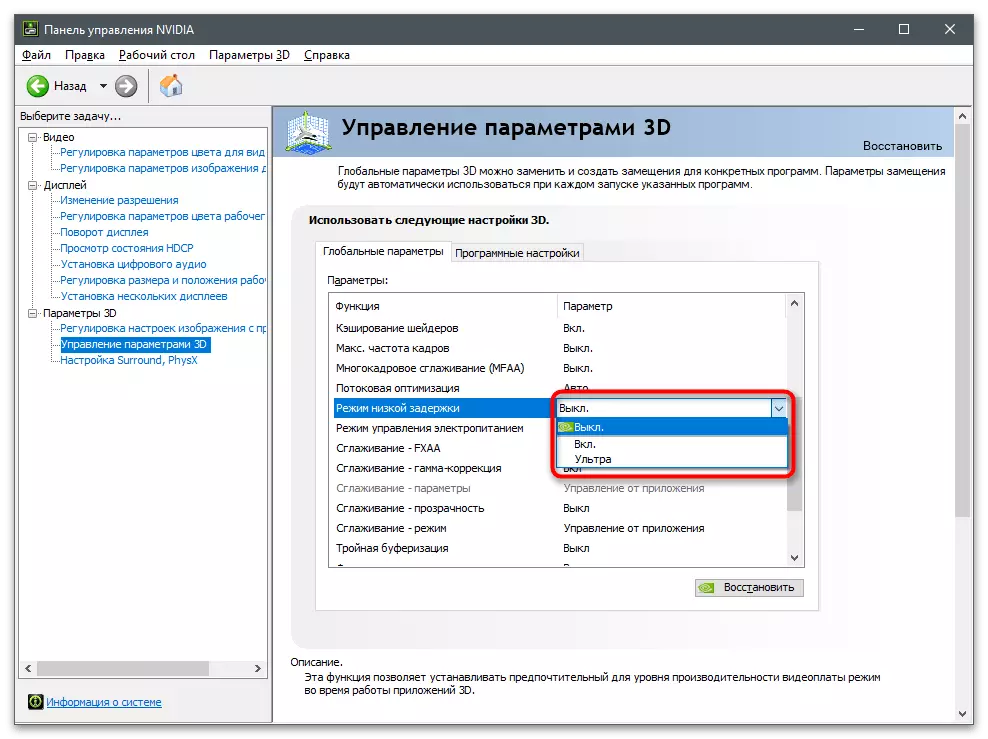
Selección de modo de baixa demora de Nvidia
Agora que coa ubicación do parámetro todo está claro, a cuestión de escoller o seu valor permanece aberta. Depende do que xogos xoga como ferro poderosa está instalado no ordenador e se hai un stock de FPS para que, sen a aparición de atrasos e frisos para poñer o valor dun modo de baixo atraso en "Ultra". Considere as tres configuracións dispoñibles:
- Desactivado Neste caso, o motor do xogo envía automaticamente ao procesamento dun a tres cadros (ás veces un pouco máis), proporcionando o ancho de banda máximo ao renderizar.
- Incl. Establece o límite na cola dun cadro: durante a aplicación, só se procesan dous cadros e non máis, o que reduce lixeiramente o atraso durante o xogo.
- Ultra. Neste modo, a tecnoloxía consome máis o poder do procesador, porque envía o marco de procesamento inmediatamente ao solicitar sen unha cola interior. Polo tanto, o atraso é reducido ao mínimo, pero a carga na CPU aumenta.
Se, despois de facer cambios, observou que os lags só aumentaron e a xestión do xogo volveuse menos sensible, é mellor desactivar esta tecnoloxía, o que lle permite poñer os cadros na cola e procesalos en serie. Si, polo que o atraso subirá lixeiramente, pero non será notábel cando a cantidade de FPS tamén crecerá.
O modo de baixa demora é un dos moitos parámetros presentes na configuración de NVIDIA. Axustar só un non é suficiente para garantir o máximo rendemento nos xogos ou optimizalos. Na maioría dos casos, cómpre usar outros parámetros establecendo os seus valores segundo os requisitos persoais.
Ler máis: Configurar a tarxeta de vídeo NVIDIA
